光盘重装系统的方法步骤
- 分类:教程 回答于: 2023年02月09日 09:55:00
现在常用的有通过在线重装和u盘重装的方法,另外还有一种比较古老的方法就是光盘重装系统,这种方法在有光驱的电脑上可以操作,部分朋友不知道怎么通过光盘重装,下面给大家分享光盘重装系统的教程图解。
工具/原料:
系统版本:windows10系统
品牌型号:联想ThinkPad E14
软件版本:装机吧一键重装系统软件
方法/步骤:
方法一:借助装机吧工具在线一键重装
1、首先打开下载好的装机吧一键重装系统,选择win7系统,点击”下一步“。
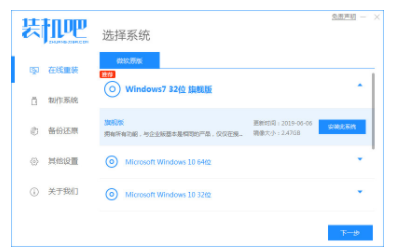
2、此时正在下载选择好的系统及其安装所需要的环境,等待部署。
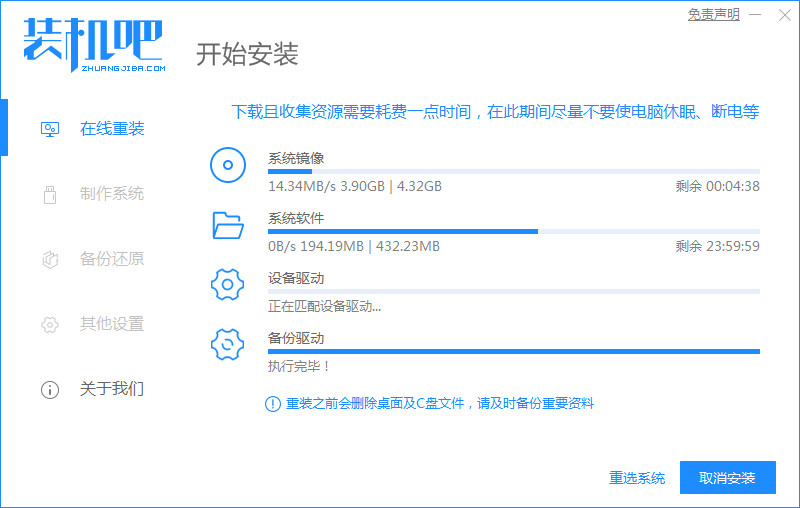
3、环境部署完毕后,耐心等待系统重启开始安装。
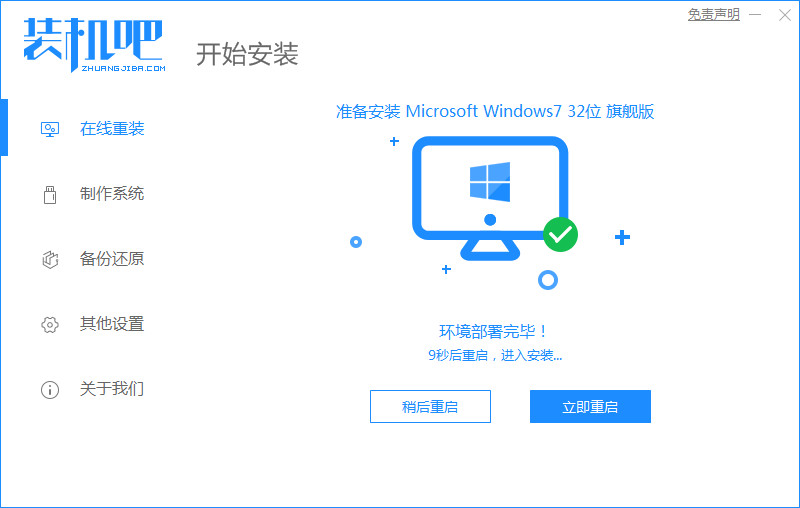
4、接下来在菜单中选择带有”PE-MSDN“的选项,点回车进入。
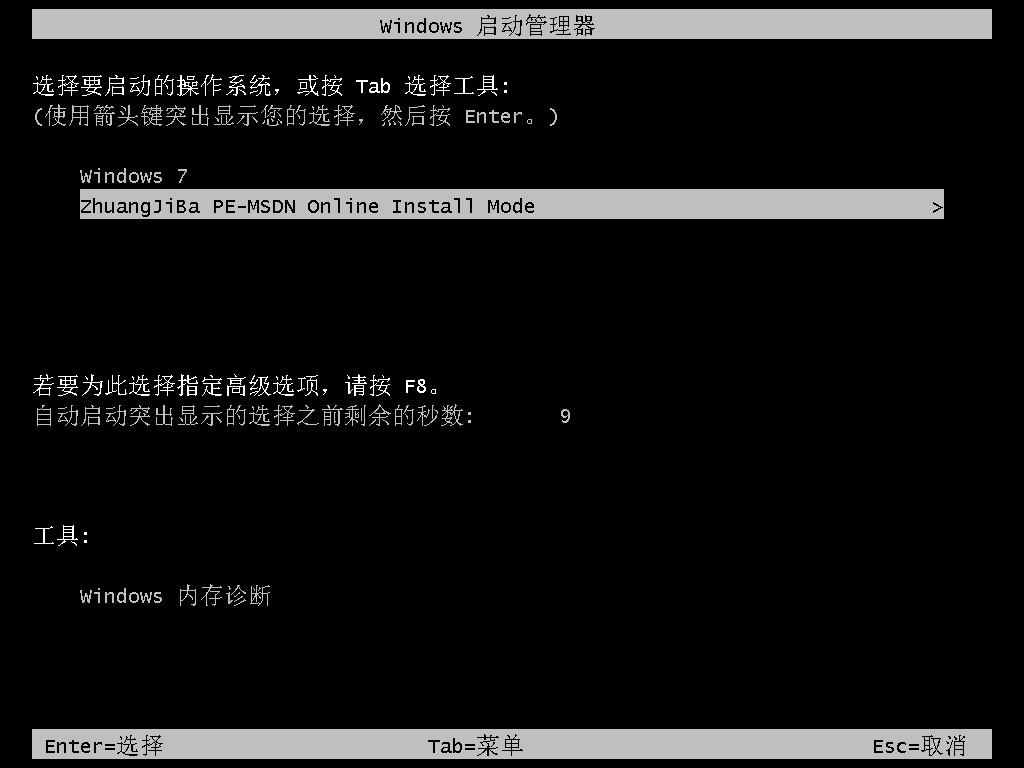
5、进入pe后,系统就会自行开始安装。
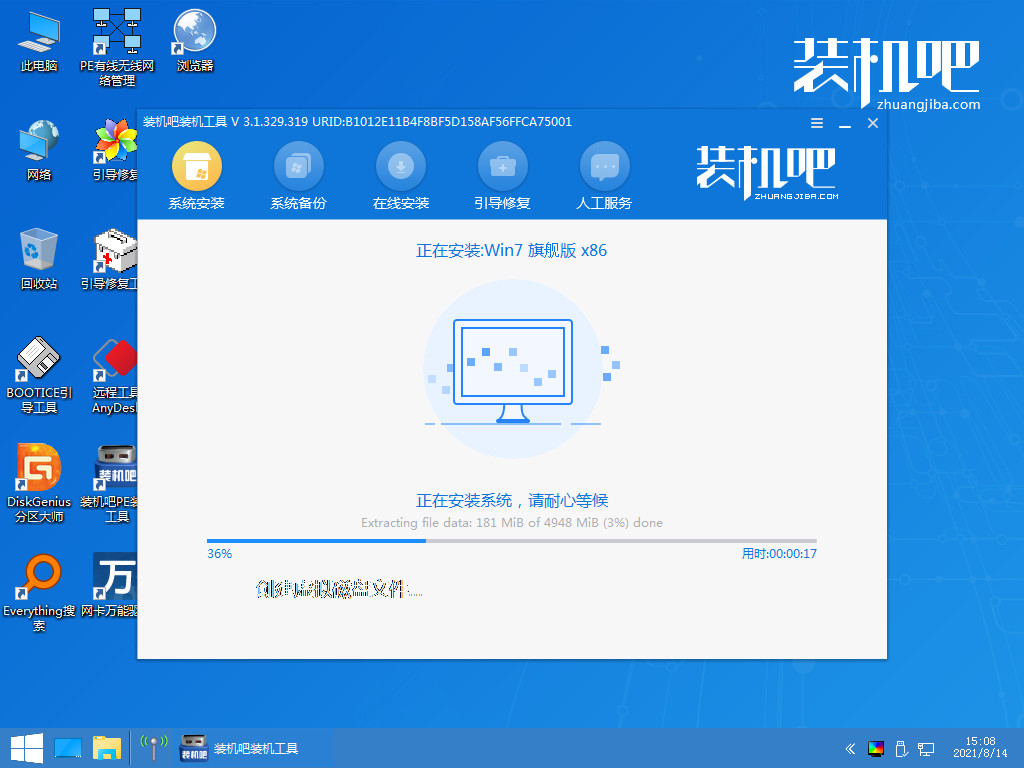
6、正在引导修复,耐心等待。

7、系统部署完成后,一键重装win7系统就完成了。
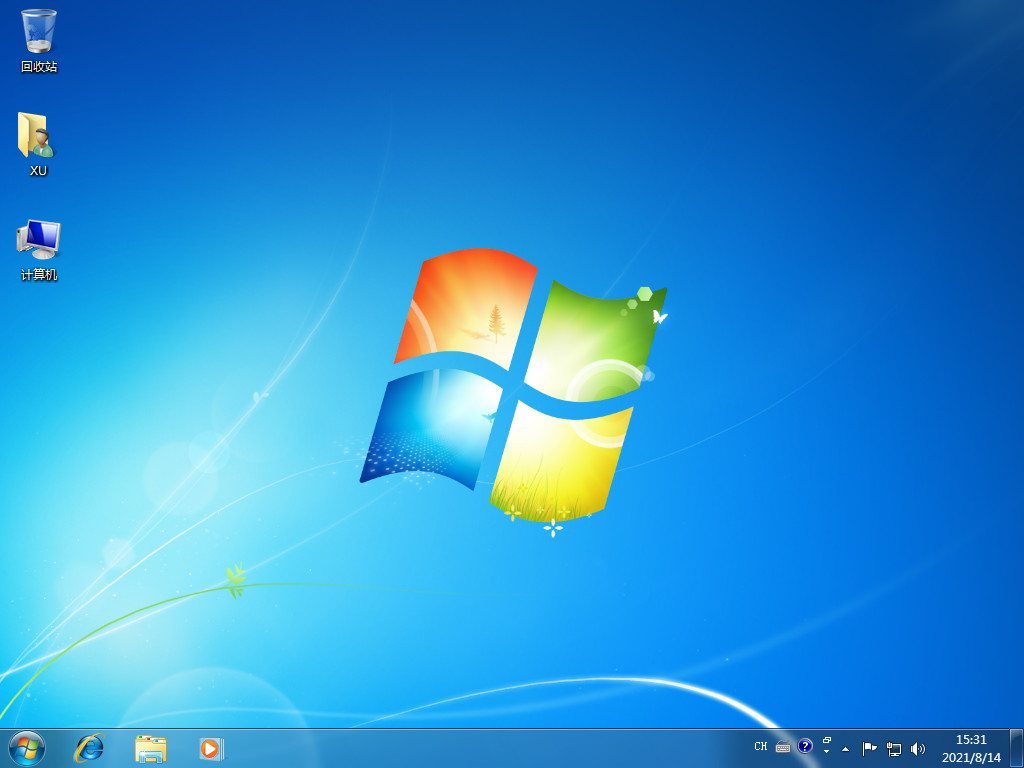
方法二:借助启动光盘重装系统
1、先打开电脑上的光驱,将光盘放入。

2、这时电脑的盘符中会出现一个【DVD】就是光盘设备,将电脑重启。
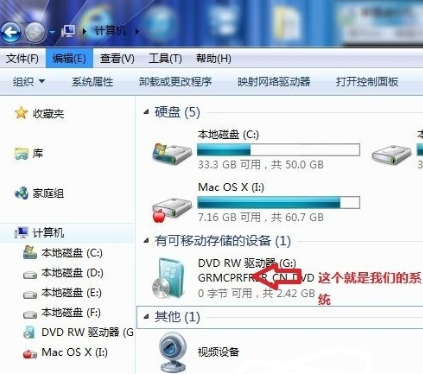
3、在开机启动的界面按启动热键进入【bios】。

4、然后进入界面,使用方向键点击【boot】,在下方找到【boot device priority】按回车。
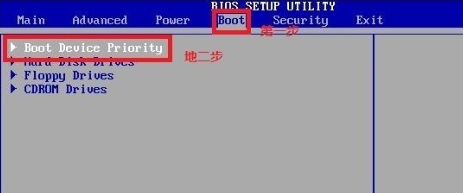
5、打开页面中,点击【1st boot device】的启动类型修改为【cdrom】,也就是光盘作为第一启动项。
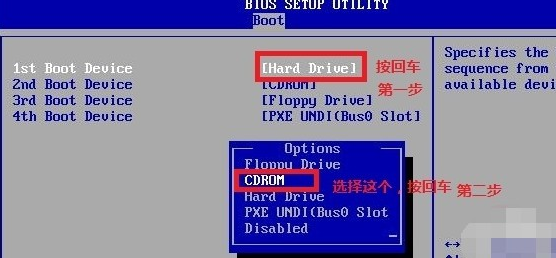
6、修改完成之后可以看到第一启动项是光盘启动。
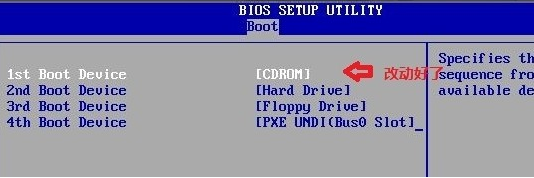
7、最后按f10保存修改,退出就可以了。
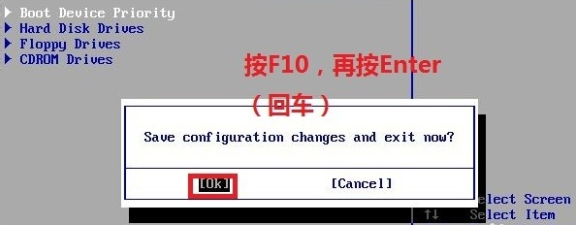
8、此时电脑会提示按任意键,按回车。

9、进入到系统加载的界面,耐心等待就可进入到安装系统的操作当中。

10、在安装界面,选择语言种类和时间,点击【下一步】。

11.、再选择点击【现在安装】。

12、勾选【同意接受许可条款】,选择点击下一步。

13、选择一个分区作为系统盘,完成后点击下一步。
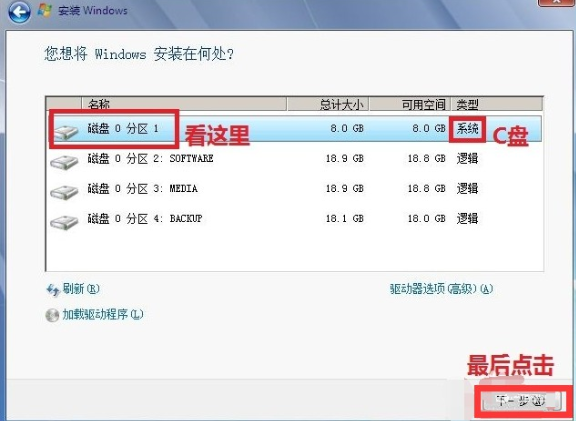
14、耐心等待系统安装进行。
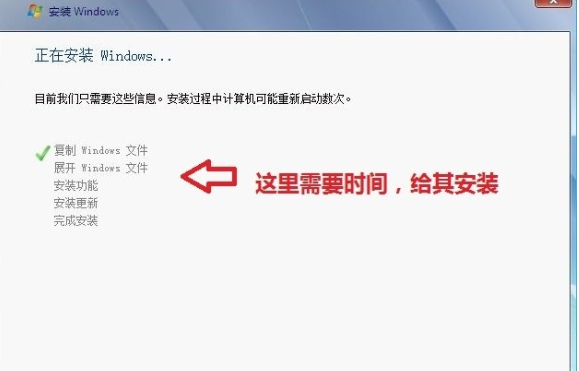
15、最后完成后就可以进入到新的系统页面当中。

总结:
方法一:借助装机吧工具在线一键重装
1、打开下载好的装机吧一键重装系统,选择win7系统,点击”下一步“。
2、正在下载选择好的系统及其安装所需要的环境,等待部署。
3、环境部署完毕,等待系统重启开始安装。
4、在菜单中选择带有”PE-MSDN“的选项,回车进入。
5、进入pe之后,系统会自行开始安装。
6、正在引导修复,等待即可。
7、系统部署完成,一键重装win7系统完成。
方法二:借助启动光盘重装系统
1、打开电脑上的光驱,将光盘放入其中。
2、此时电脑的盘符中会出现一个【DVD】就是我们的光盘设备,将电脑重启。
3、在开机启动的页面按启动热键进入【bios】。
4、进入页面,使用方向键点击【boot】,在下方找到【boot device priority】按回车。
5、在打开的页面中,点击【1st boot device】的启动类型修改为【cdrom】,也就是光盘作为第一启动项。
6、修改完成后可以看到第一启动项是光盘启动。
7、最后按f10保存修改,退出即可。
8、此时电脑会提示按任意键,我们按回车。
9、进入到系统加载的页面,耐心等待即可进入到安装系统的操作当中。
10、在安装页面,选择语言种类和时间,输入法,点击【下一步】。
11、选择【现在安装】。
12、勾选【同意接受许可条款】,点击下一步。
13、然后我们选择一个分区作为系统盘,完成之后选择下一步。
14、我们等待系统安装进行。
15、完成后就可以进入到新的系统页面当中啦。
 有用
26
有用
26


 小白系统
小白系统


 1000
1000 1000
1000 1000
1000 1000
1000 1000
1000 1000
1000 1000
1000 1000
1000 1000
1000 1000
1000猜您喜欢
- 华为笔记本电脑大全2022/11/05
- 哎呦一键重装系统大师官方教程..2016/08/09
- 小白一键装机怎么清除开机密码设置..2022/10/17
- 系统丢失dll重装系统能解决吗..2021/01/06
- 电脑开不了机按什么键2022/10/01
- 魔法猪重装系统的步骤2022/07/28
相关推荐
- 小白一键重装系统官网怎么进入..2022/08/13
- 五千元笔记本排行榜推荐2021/10/16
- 大白菜u盘重装系统的步骤教程..2021/06/09
- 笔记本电脑如何重装winxp系统的教程..2021/11/27
- u飞侠u盘启动盘是什么2016/08/18
- 电脑重装系统后黑屏怎么回事..2021/08/17

















